解决电脑被锁的解决措施 电脑被锁如何解锁
时间:2017-07-04 来源:互联网 浏览量:978
今天给大家带来解决电脑被锁的解决措施,电脑被锁如何解锁,让您轻松解决问题。
我们在使用电脑的时候为了保护自己的隐私,因此时常会给电脑进行加密,但是有时候我们可能贵人多忘事把登陆密码给忘记了,导致电脑被锁无法进入电脑,下面是学习啦小编整理的电脑被锁的解决方法,供您参考。
电脑被锁的解决方法非Administrator用户
首先我们来介绍用户名是非Administrator的用户解决办法,当然还有个前提就是我们没有给Administrator账户设置密码,如果不能满足这两个条件,以下操作均不能起到效果。如果满足条件,可以继续往下看。

如果你设置有其他登陆账户的时候在默认开启登陆的选项中是没有Administrator用户的,但是不代表它不存在,我们在登陆界面可以连续按两次CTRL+ALT+DELETE,便可以唤出登陆对话框,我们在用户名处输入Administrator,然后点击确定即可(因为密码为空)。
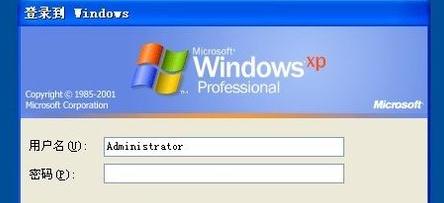
进入操作系统之后点击开始,然后找到所有程序,控制面板,然后找到用户账户,点击进入用户账户操作界面。找到我们需要更改密码的账户,点击更改密码操作,然后便会弹出一个修改密码窗口,我们输入新密码,点击确定即可。


以上操作是解决非Administrator用户电脑被锁的方法之一,当然还有其他方法,跟小编继续看下去。我们重新启动电脑,然后在进入登陆界面之前按下F8,我们会进入到高级选项菜单,然后找到带命令行提示的安全模式(当然安全模式也行),点击确定。

来到登陆界面后我们可以看到Administrator用户出现在选项中,我们点击它进入操作系统。然后我们输入net user 用户名 密码,来完成密码的更改操作,当然以上两种操作均可达到修改非Administrator用户的密码,具体使用哪种可以根据自己喜好。
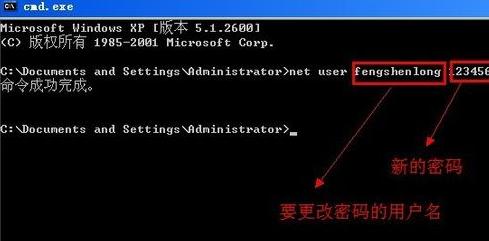
Administrator用户
作为登陆操作系统的初始账户,Administrator的密码更改是十分麻烦的,当然也并非不能更改,如果你设置了密码重设盘更改密码的操作将会变得十分简单,当然很多用户可能不会设置密码重设盘,这个方法就无效了。具体密码重设盘的创建和恢复过程小编就不在详细叙述了,网上有很多相关教程,有需要的朋友可以百度搜索一下即可。

如果没有密码重设盘,可能就需要重装系统了,在此操作之前我们可以尝试着使用winpe进入操作系统,把系统盘中重要的资料拷贝出来,以免重装系统造成数据丢失。小编是没有尝试过这种方法,按道理应该能够解决。
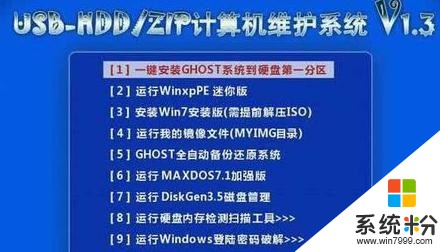
电脑被锁的相关文章:
1.电脑文件被administrator锁定怎么办
2.bios被锁了怎么解决
3.电脑屏幕锁定了怎么解决
4.硬盘被锁怎么办
以上就是解决电脑被锁的解决措施,电脑被锁如何解锁教程,希望本文中能帮您解决问题。
相关教程
电脑软件热门教程
- 1 如何在Win7桌面上添加一个大时钟
- 2 联想笔记本电脑鼠标区域失灵怎么解决 联想笔记本电脑鼠标区域失灵怎么处理
- 3 怎麽解决鼠标滚轮失灵的问题,鼠标滚轮失灵解决方法
- 4怎么设置微信管理员 微信公众号如何设置管理员
- 5笔记本搜索不到wifi信号解决的办法有哪些? 笔记本搜索不到wifi信号该如何解决?
- 6如何切换电脑的耳机播放和音箱播放? 切换电脑的耳机播放和音箱播放的方法?
- 7固态硬盘电源线如何接。 固态硬盘电源线连接方法。
- 8苹果公测版无法升级怎么办 yosemite公测版为何不能登陆
- 9怎么解决163邮箱登陆不上去 如何解决 163邮箱登陆密码错误
- 10如何更改电脑屏幕背景图片 Windows 10如何设置桌面背景图
